普段使っているブラウザGoogle Chromeを更に使いやすくする裏技
というより標準の機能なんですが、快適に便利になる機能をご紹介
なかなか更に便利になります
1 Chromeタスクマネージャーで快適にする
Windowsにも標準でタスクマネージャーが付いていますが
これはそのChrome版です
Chrome内でキーボードの「Shift+ESC」で表示されます
余分な拡張機能などを「プロセス終了」させれば快適になります
2 よく見るサイトをアプリケーション化
よく使うサイトなどをデスクトップやスタートメニューにショートカットを作成する事が出来ます
作り方は簡単で作りたいサイトを表示して
「スパナマーク」→「ツール」→「アプリケーションのショートカットを作成」で
デスクトップなどにチェックをしてOKで作成出来ます
3 Chrome起動時に自動的に複数のサイトを立ち上げる
起動時に毎回よく見るサイトを同時に立ち上げるという設定も出来ます
「スパナマーク」→「オプション」にて
上記の写真の様にサイトを登録すると、次回起動時に自動的にタブとして表示されます
4 常に表示したいサイトがある場合は「タブの固定」が便利
上の画像はタブを固定する前と固定にした後の画像です
タブを固定にするとスリムになってタブの表示領域を増やすことが出来ます
次回起動時にも自動的に固定されたタブのサイトが開くので
常にタブにしておきたいサイトが有る場合は便利です
固定したいタブを右クリックで「タブを固定」をクリックするだけです
5 Chromeのアドレスバーは多機能
Chromeの上部に表示されているアドレスバーですが
実は様々な事が出来る便利な入力欄になっています
ここに検索したい語句を入れて検索する事が出来ます
この機能は私もよく使う機能で、わざわざGoogleのトップページを
表示して検索するという事がこの機能で少なくなりました
Webページ中に調べたい語句が表示された時は
テキストを選択してドラッグすれば、その語句の検索結果が
直ぐに表示されます
あと実は電卓・計算機の機能も実はあったりします
なかなか便利な機能が備わっているものですね
毎日使うものなので、もっと便利にしたいものです
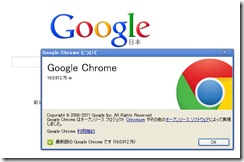
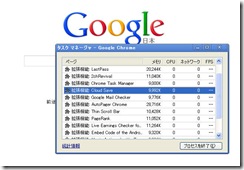
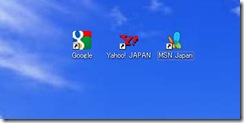
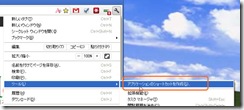
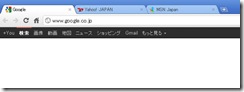
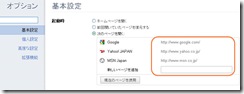
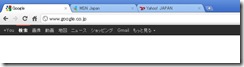
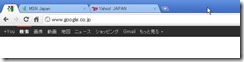
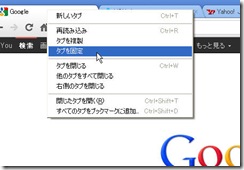
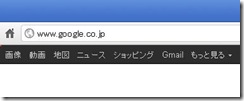
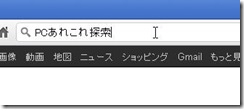
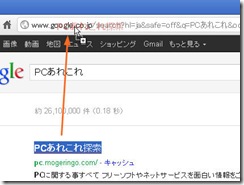
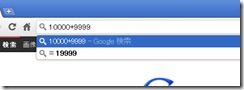
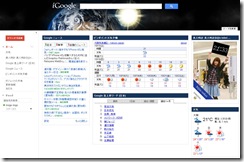

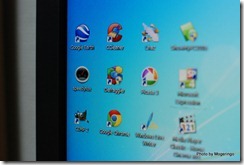


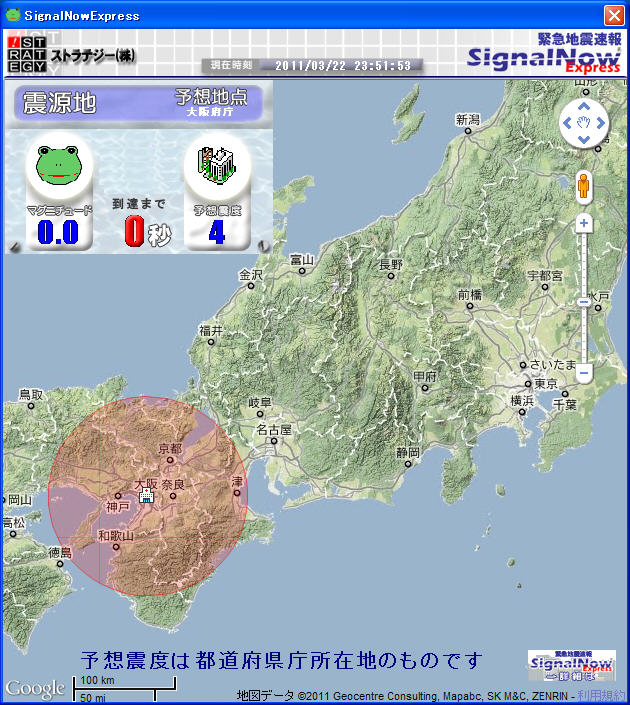


コメント
コメント一覧 (3件)
以外にやってない機能があって驚きです。ますますChrome一択になりました。
私も驚きです。色々調べたらこんな機能があったのか!?
という感じです。
もっと便利な裏技があればまたご紹介します。
[…] リンク先 http://pc.mogeringo.com/archives/12506 […]